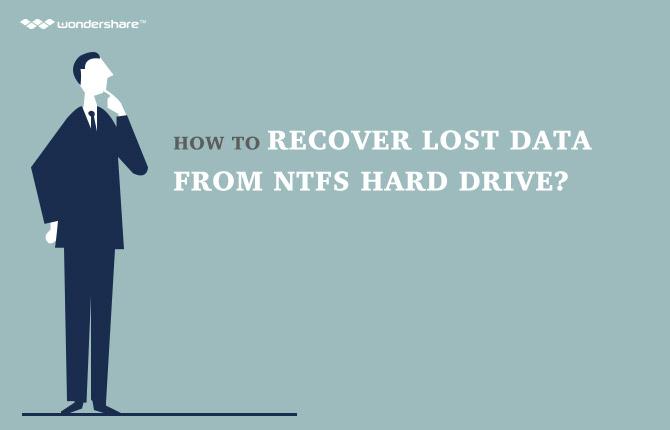ដ្រាយថាសរឹងជាហាងទិន្នន័យរបស់កុំព្យូទ័រ។ ពីប្រព័ន្ធប្រតិបត្តិការតន្ត្រីនិងរូបភាពដ្រាយរឹងមានទិន្នន័យទាំងអស់លើប្រព័ន្ធមួយ។ ដូច្នេះដើម្បីឱ្យមានការដ្រាយរឹងចូលទៅលែងមានភាពប្រក្រតីមានន័យថាលទ្ធភាពនៃការបាត់បង់តោនទិន្នន័យដែលមានតម្លៃ។ ការបាត់បង់នេះអាចត្រូវបានសូម្បីតែច្រើនជាងនេះប្រសិនបើអ្នកប្រើដ៍សាហាវមិនមានការបម្រុងទុកនៃទិន្នន័យមួយក្នុងដ្រាយរឹង។ អត្ថបទនេះមានគោលបំណងលើកកំពស់ការយល់ដឹងមួយចំនួននៅលើការរីករាលដាលទាក់ទងទៅនឹងឧបករណ៍ការងើបឡើងវិញថាសរឹងរបស់ Mac ដូចជាមានច្រើននៃការទាំងនេះសម្រាប់ប្រព័ន្ធដែលមានមូលដ្ឋានលើប្រព័ន្ធប្រតិបត្តិការ Windows butless ធ្វើការជាមួយ Mac OS X. ថា
ដែលកត្តានេះអាចបណ្ដាលឱ្យបាត់បង់ទិន្នន័យនៅលើដ្រាយរឹងនៅលើ Mac?
បាត់បង់ទិន្នន័យនៅលើដ្រាយរឹងរបស់ Mac អាចបណ្តាលមកពីហេតុផលខុសប្លែកគ្នា។ ពេលខ្លះវាត្រូវបានដោយសារ ឧបករណ៍ដ្រាយរឹងការងើបឡើងវិញរបស់ Mac បញ្ហាដូចជាការធ្លាក់ដែលមិនរំពឹងទុករបស់ប្រព័ន្ធប្រតិបត្តិការឬបន្ទាប់ពីការធ្វើឱ្យទាន់សម័យមួយ។ ពេលខ្លះដែលជាលេខសម្គាល់ការបាត់បង់ទិន្នន័យដោយសារតែការការបរាជ័យផ្នែករឹងដូចជាការបរាជ័យនៃដ្រាយរឹងរបស់វា។ ហេតុផលផ្សេងទៀតអាចរួមបញ្ចូលទាំងកំហុសរបស់មនុស្សដូចជាការលុបទិន្នន័យដែលបានធ្វើទ្រង់ទ្រាយជាគ្រោះថ្នាក់ឬដ្រាយថាសរឹងបង្ករ។
ផ្នែកទី 1 កំពូល 5 របស់ Mac ឧបករណ៍សង្គ្រោះទិន្នន័យ
1. Wondershare សង្គ្រោះទិន្នន័យសម្រាប់ Mac
Wondershare ទិន្នន័យការងើបឡើងវិញសម្រាប់ Mac គឺជាឧបករណ៍សម្រាប់យកទិន្នន័យដែលបាត់នេះ។ កម្មវិធីដែលបានងើបឡើងវិញទិន្នន័យឥតគិតថ្លៃនេះគឺមានប្រយោជន៍ជាពិសេសដូចដែលវាបានមានការគាំទ្រពង្រីកសម្រាប់ប្រភេទឯកសារចំនួនជាង 550 វាមិនអាចទៅរួចនោះទេស្ទើរតែធ្វើឱ្យវាដើម្បីនឹកសម្រាប់ឯកសារមួយ។ ឧបករណ៍ដ្រាយរឹងការងើបឡើងវិញរបស់ Mac Wondershare ការថែទាំនៃឯកសារដែលបានចំណាយពេលបានលុបដោយចៃដន្យឬការដើម្បីធ្វើទ្រង់ទ្រាយដោយសារព្រមទាំងដែលត្រូវបានបាត់បង់ដោយសារតែមេរោគឬដំណើរការខុសប្រក្រតីណាមួយផ្សេងទៀតនៃប្រព័ន្ធប្រតិបត្តិការនេះ។ ផ្នែកទន់ដ្រាយរឹងផ្តល់នូវរបៀបទាំងប្រាំដែលជាការងើបឡើងវិញ: របៀបអ្នកជំនួយការងើបឡើងវិញ, ការងើបឡើងវិញឯកសារដែលបាត់បង់, ការងើបឡើងវិញភាគថាស , ការងើបឡើងវិញនិង Rusume ឆៅងើបឡើងវិញ - គ្នាមានសមត្ថភាពអស្ចារ្យរបស់ខ្លួន។

- យកឯកសារដែលបាត់ឬលុប, រូបថត, អូឌីយ៉ូ, តន្ត្រី, អ៊ីម៉ែលពីឧបករណ៍ផ្ទុកណាមួយដែលមានប្រសិទ្ធិភាព, ដោយសុវត្ថិភាពនិងបានបញ្ចប់ទាំងស្រុង។
- ផ្ដល់ការគាំទ្រដល់ការងើបឡើងវិញទិន្នន័យពីធុងសំរាម, ដ្រាយវ៍រឹង, កាតអង្គចងចាំ, ដ្រាយពន្លឺ, កាមេរ៉ាឌីជីថលនិងកាមេរ៉ា។
- ផ្ដល់ការគាំទ្រដល់ការងើបឡើងវិញទិន្នន័យសម្រាប់ការលុបរំពេច, ការធ្វើទ្រង់ទ្រាយ, អំពើពុករលួយដ្រាយរឹង, វាយប្រហារដោយមេរោគ, ប្រព័ន្ធគាំងនៅក្រោមស្ថានភាពខុសគ្នា។
- ការមើលជាមុនមុនពេលដែលការងើបឡើងវិញអនុញ្ញាតឱ្យអ្នកដើម្បីធ្វើឱ្យការងើបឡើងវិញជ្រើសរើស។
- ប្រព័ន្ធប្រតិបត្តិការគាំទ្រ: ប្រព័ន្ធប្រតិបត្តិការ Windows 10/8/7 / XP / Vista, Mac OS X (Mac OS X 10.6, 10.7 និង 10.8, 10.9, 10.10 Yosemite, 10.10, 10.11 អែល Capitan, 10,12 សៀរ៉ា) នៅលើផលិតផល iMac, ម៉ាស៊ីន MacBook, ការ Mac Pro ល
ប្រុស: ផ្តល់នូវទាំងអស់ជាមូលដ្ឋានព្រមទាំងមុខងារកម្រិតខ្ពស់នៅក្នុងកញ្ចប់តែមួយ
គុណវិបត្តិ: អាចទទួលបានយ៉ាងច្រើនលើសលប់បន្តិច
2. អ្នកជំនួយការងើបឡើងវិញសម្រាប់ Mac ទិន្នន័យ EaseUS
អ្នកជំនួយការងើបឡើងវិញសម្រាប់ Mac ទិន្នន័យ EaseUS ជាឧបករណ៍របស់ Mac គឺដ្រាយវ៍រឹងងើបឡើងវិញឧបករណ៍ប្រើប្រាស់ដែលអនុញ្ញាតឱ្យអ្នកប្រើប្រាស់អាចងើបឡើងវិញទិន្នន័យពីម៉ាស៊ីន Macs របស់ខ្លួនដោយមិនគិតពីហេតុផលដែលបណ្តាលឱ្យបាត់បង់។ ផ្នែកទន់របស់ Mac ទិន្នន័យអាចងើបឡើងវិញទិន្នន័យដែលត្រូវបានបាត់បង់ដោយសារការលុបដោយចៃដន្យ, ការធ្វើទ្រង់ទ្រាយ, ប្រព័ន្ធប្រតិបត្តិការដំណើរការខុសប្រក្រតី, គាំងប្រព័ន្ធប្រតិបត្តិការនិងធ្វើឱ្យប្រសើរឡើងការឆ្លងមេរោគផងដែរមេរោគ។ ទិន្នន័យអាចត្រូវបានស្វែងរកនៅក្នុងរបៀបពីរផ្សេងគ្នានិងលទ្ធផលដែលត្រូវបានចាត់ថ្នាក់នៅលើមូលដ្ឋាននៃផ្លូវ, ពេលវេលានៃការលុបនិងប្រភេទ។ លទ្ធផលនេះអាចមើលជាមុនមុនពេលដែលពួកគេត្រូវបានរកឃើញពិតជាដូច្នេះ, អ្នកអាចរក្សាទុកទិន្នន័យដែលអ្នកត្រូវការយ៉ាងងាយស្រួលតែប៉ុណ្ណោះ។
ប្រុស: មានភាពងាយស្រួលក្នុងការប្រើប្រាស់សូម្បីតែសម្រាប់អ្នកចាប់ផ្តើមដំបូង
គុណវិបត្តិ: តម្លៃហាក់ដូចជាមិនត្រឹមត្រូវជាផលិតផលដែលស្រដៀងគ្នាអាចទាញយកបានដោយឥតគិតថ្លៃ
3. Prosoft ទិន្នន័យសង្គ្រោះ 4
ជាមួយនឹងការ bunch នៃលក្ខណៈពិសេសអស្ចារ្យ packed ក្នុងកម្មវិធីតែមួយ Prosoft ទិន្នន័យសង្គ្រោះ 4 គឺជាការសង្គ្រោះសម្រាប់អ្នកប្រើទាំងអស់នោះ Mac ដែលមានកំហុសមួយដ្រាយរឹង។ ទិន្នន័យសង្គ្រោះមិនត្រឹមតែត្រូវចំណាយពេល 4 នៃបញ្ហាកម្មវិធីដែលបានការថែទាំនោះទេប៉ុន្តែថែមទាំងអនុញ្ញាតឱ្យអ្នកប្រើប្រាស់បង្កើតក្លូននៃទិន្នន័យទាំងអស់នៅក្នុងថាសរឹងមួយប្រសិនបើមានការខូចខាតនោះគឺហួសពីការជួសជុលហេតុកាត់បន្ថយឱកាសនៃការបាត់បង់ទិន្នន័យ។ លើសពីនេះទៀតលក្ខណៈពិសេស BootWell អនុញ្ញាតឱ្យអ្នកប្រើដើម្បីបង្កើតការចាប់ផ្តើមឡើងដ្រាយអនុវិទ្យាល័យដើម្បីយកឯកសារពីការចាប់ផ្តើមឡើងដ្រាយរឹងចម្បង។ លក្ខណៈពិសេស FileIQ ជាផ្នែកមួយនៃប្រភេទដែលអនុញ្ញាតឱ្យឧបករណ៍របស់ Mac ដ្រាយវ៍រឹងងើបឡើងវិញរៀនថាមវន្តប្រភេទឯកសារថ្មីមួយ។
ប្រុស: FileIQ អនុញ្ញាតឱ្យប្រើប្រាស់នៃការសង្គ្រោះទិន្នន័យ 4 នៅក្នុងបរិស្ថានចុងខ្ពស់ដូចជាផ្ទះផ្នែកទន់
គុណវិបត្តិ: ថ្លៃបើប្រៀបធៀបទៅនឹងកម្មវិធីដែលស្រដៀងគ្នាផ្សេងទៀត
4. Alsoft DiskWarrior 5
DiskWarrior 5 គឺជាកម្មវិធីគួរឱ្យចាប់អារម្មណ៍លំបាកក្នុងការងើបឡើងវិញជាមួយដ្រាយមិនត្រឹមតែស្ទុះងើបដែលមានទិន្នន័យពីដ្រាយរឹងបានបរាជ័យទេប៉ុន្តែថែមទាំងរក្សាការស្កេនដ្រាយរឹងរបស់អ្នកដើម្បីពិនិត្យមើលប្រសិនបើវាគឺនៅលើ verge នៃការគាំងនេះ។ លើសពីនេះទៅទៀត, ឧបករណ៍ការងើបឡើងវិញថាសរឹងរបស់ Mac នេះថែរក្សានៃសារដែលបានផ្ដល់ឱ្យដោយភាន់ច្រលំប្រព័ន្ធប្រតិបត្តិការដែលអ្នកប្រើទូទៅមិនអាចឌិគ្រីប។ លក្ខណៈពិសេសបន្ថែមទៀតរួមមានសមត្ថភាពក្នុងការក្លូនទិន្នន័យទាំងអស់ពីដ្រាយបរាជ័យក្នុងដ្រាយរឹងមួយមុខងារនិងការស្កេនមួយនៃដ្រាយជួសជុលដើម្បីធ្វើឱ្យប្រាកដថាអ្វីគ្រប់យ៉ាងគឺស្ថិតនៅក្នុងលំដាប់។ ដោយមានការគាំទ្រផ្នែកបច្ចេកទេសដោយឥតគិតថ្លៃ។ ផ្នែកទន់ Alsoft ដ្រាយវ៍រឹងការងើបឡើងវិញរបស់ Mac ផ្តល់នូវភាពឆបគ្នាដូចជានៅឆ្ងាយត្រឡប់មកវិញប្រព័ន្ធប្រតិបត្តិការ OS X 10.5.8 ដែលជាសម្រាប់ថាសអ្នកចម្បាំង 5 ។
ប្រុស: ជួរមហានៃកំណែប្រព័ន្ធប្រតិបត្តិការ OS X បានគាំទ្រ
គុណវិបត្តិ: ការចំណាយខ្ពស់ណាស់
5. UndeleteMyFiles គាំទ្រ
UndeleteMyFiles គាំទ្រគឺសាមញ្ញក្នុងការប្រើ, ជាមូលដ្ឋានមួយ កម្មវិធីដែលបានងើបឡើងវិញទិន្នន័យដោយឥតគិត ជាមួយហ៊ឺហាទេហើយបង្ហាញ។ ឧបករណ៍ដ្រាយរឹងការងើបឡើងវិញរបស់ Mac UndeleteMyFiles ធ្វើអ្វីណាមួយឡើយកម្មវិធីដែលបានងើបឡើងវិញឯកសារនឹងធ្វើប៉ុន្តែសម្រួលដំណើរការនេះ។ វាមានអ្នកជំនួយសង្គ្រោះឯកសារមួយដែលធ្វើឱ្យវាងាយស្រួលក្នុងការស្វែងរកនិងការ ងើបឡើងវិញឯកសារដែលបានលុប ។ មុខងារផ្សេងទៀតរួមមានប្រព័ន្ធផ្សព្វផ្សាយបានវិញលុបឯកសារស្វែងរកសំបុត្រសង្គ្រោះនិង wipers ឯកសារដែលរបស់ឯកសារដែលមិនចាំបាច់ជូតអស់ទាំងអចិន្ត្រៃ។ អត្ថប្រយោជន៍ធំបំផុតដែល UndeleteMyFilesPro មានផ្តល់ជូននៅលើកម្មវិធីដែលស្រដៀងគ្នាផ្សេងទៀតគឺថាវាគឺជាការពិតក្នុងការប្រើដោយគ្មានការដាក់កំហិតដែនកំណត់ទិន្នន័យឥតគិតថ្លៃ។
ប្រុស: ផ្តល់នូវមុខងារទាំងអស់ដែលកម្មវិធីស្រដៀងគ្នាផ្សេងទៀតអាចនឹងត្រូវបានទាមទារប្រាក់, ដោយឥតគិតថ្លៃ
គុណវិបត្តិ: ផ្តល់នូវមុខងារជាមូលដ្ឋាន, មានលក្ខណៈពិសេសកម្រិតខ្ពស់ដូចជាក្លូនមិនអាចរកបាន
|
|
ការងើបឡើងវិញទិន្នន័យ Wondershare សម្រាប់ Mac |
អ្នកជំនួយការងើបឡើងវិញទិន្នន័យសម្រាប់ EaseUS របស់ Mac |
សង្គ្រោះ Prosoft ទិន្នន័យ 4 |
Alsoft DiskWarrior 5 |
UndeleteMyFiles គាំទ្រ |
|
ចំណុចប្រទាក់ |
មានភាពងាយស្រួល |
មានភាពងាយស្រួល |
កម្រិតមធ្យម |
កម្រិតមធ្យម |
មានភាពងាយស្រួល |
|
ភាពងាយស្រួលនៃការប្រើ |
ដំបូង |
ដំបូង |
កម្រិតមធ្យម |
កម្រិតមធ្យម |
ដំបូង |
|
ក្លូន |
បាទ |
គ្មាន |
បាទ |
បាទ |
គ្មាន |
|
ប្រភេទឯកសារដែលបានគាំទ្រ |
550 + + |
លីមីតធីត |
លីមីតធីត |
លីមីតធីត |
លីមីតធីត |
|
តម្លៃ |
$ 29.95 |
$89.95 |
$ 99 |
$119.95 |
ដោយឥតគិតថ្លៃ |
|
ការផ្តល់ចំណាត់ថ្នាក់ |
5 តារា |
3 ផ្កាយ |
4 Stars |
4 Stars |
3 ផ្កាយ |
ផ្នែកទី 2 3 ជំហាននៃការងើបឡើងវិញរបស់ Mac ដ្រាយវ៍រឹងទិន្នន័យ
ទាញយកនិងដំឡើងកម្មវិធី Wondershare ដ្រាយវ៍រឹងការងើបឡើងវិញរបស់ Mac នៅលើកុំព្យូទ័រយួរដៃឬកុំព្យូទ័ររបស់អ្នក។ ចាប់ផ្តើមងើបឡើងវិញទិន្នន័យនិង Wondershare អនុវត្តតាមជំហានសាមញ្ញបន្ទាប់ដើម្បីអនុវត្តការងើបឡើងវិញទិន្នន័យរបស់ Mac ។
- ជ្រើសប្រភេទឯកសារដែលអ្នកចង់ងើបឡើងវិញនេះ។ ឯកសារដែលបានបាត់បង់ការងើបឡើងវិញពីដ្រាយវ៍រឹងរបស់ Mac, អ្នកអាចជ្រើសប្រភេទឯកសារជាក់លាក់ដូចជា: រូបថត, វីដេអូ, អូឌីយ៉ូ, អ៊ីម៉ែលនិងអ្នកដទៃទៀត។ ឬអ្នកអាចជ្រើសជម្រើស "ប្រភេទឯកសារទាំងអស់" ដើម្បីចាប់ផ្តើម។

- ជ្រើសទីតាំងដែលជាកន្លែងដែលអ្នកបានបាត់បង់ឯកសាររបស់អ្នក។ ជ្រើស Mac របស់អ្នកការលំបាកជំរុញនិងចុចលើ "ចាប់ផ្តើម" ដើម្បីវិភាគឯកសារដែលបានបាត់។

- អ្នកអាចចូលទៅកាន់ស្កេនជ្រៅប្រសិនបើស្កេនរហ័សមិនអាចរកឃើញឯកសារដែលបាត់របស់អ្នក។ ជម្រើសជ្រៅនឹងអនុញ្ញាតឱ្យការវិភាគរកការងើបឡើងវិញទិន្នន័យ Mac រត់កាន់តែជ្រៅទៅក្នុងដ្រាយរឹង Mac របស់អ្នកដើម្បីទាញយកសូម្បីតែទិន្នន័យឆៅ, វានឹងត្រូវការពេលវេលាយូរដើម្បីបញ្ចប់ការវិភាគរកជាងនៅក្នុងរបៀបធម្មតា។

- បន្ទាប់ពីការវិភាគយ៉ាងជ្រៅបានបញ្ចប់, អ្នកអាចមើលឯកសារដែលបានកើនឡើងវិញហើយចុច "វិញ" ដើម្បីរក្សាទុកឯកសារឡើងវិញ។

ដ្រាយវ៍រឹងងើបឡើងវិញ
- ងើបឡើងវិញទិន្នន័យពីដ្រាយវ៍រឹងផ្សេងគ្នាប្រភេទ + +
- ជួសជុលថាសរបស់អ្នកមានការលំបាក +
- ងើបឡើងវិញពីខាងក្រៅការលំបាកដ្រាយ +
-
- ខាងក្រៅការងើបឡើងវិញថាសរឹង
- ក្រុមហ៊ុន Seagate ការងើបឡើងវិញដ្រាយរឹងខាងក្រៅ
- ការងើបឡើងវិញឯកសារ WD ខាងក្រៅដ្រាយថាសរឹង
- Freecom ការងើបឡើងវិញដ្រាយរឹងខាងក្រៅ
- ក្របីស្ទុះងើបឡើងវិញដ្រាយរឹងខាងក្រៅ
- បច្ចេកវិទ្យារបស់ G ខាងក្រៅការងើបឡើងវិញ rrive ការលំបាក
- ការងើបឡើងវិញទិន្នន័យដ្រាយរឹងខាងក្រៅ Fantom
- យកឯកសារពីដ្រាយរឹងខាងក្រៅបានធ្លាក់
- ងើបឡើងវិញទិន្នន័យពីដ្រាយរឹង / ថាស +
-
- លីនុចការងើបឡើងវិញថាសរឹង
- ការងើបឡើងវិញទិន្នន័យកុំព្យូទ័រយួរដៃ
- ការងើបឡើងវិញភាគថាស
- ក្រុមហ៊ុន Seagate ងើបឡើងវិញទិន្នន័យពង្រីក
- ការងើបឡើងវិញ WD លិខិតឆ្លងដែនរបស់ខ្ញុំ
- Lacie dard ងើបឡើងវិញទិន្នន័យថាស
- ការងើបឡើងវិញទិន្នន័យ WD ធាតុ
- ក្រុមហ៊ុន Dell បានងើបឡើងវិញទិន្នន័យដ្រាយរឹង
- Acomdata ងើបឡើងវិញទិន្នន័យដ្រាយរឹង
- Fujitsu បានងើបឡើងវិញទិន្នន័យដ្រាយរឹង
- Iomega ការងើបឡើងវិញថាសរឹង
- ក្រុមហ៊ុន Toshiba បានផ្លាស់ប្តូរការងើបឡើងវិញទិន្នន័យ
- ការងើបឡើងវិញទិន្នន័យ Micronet
- ងើបឡើងវិញទិន្នន័យពីឧបករណ៍ផ្សេងគ្នា + +
-
- ការងើបឡើងវិញទិន្នន័យ Rocster
- ការងើបឡើងវិញទិន្នន័យ Buslink
- ការងើបឡើងវិញ M4 មានសារៈសំខាន់ខ្លាំងណាស់ទិន្នន័យ
- ការងើបឡើងវិញទិន្នន័យដ្រាយរឹងភ្នំកាល់វ៉ារី
- Simpletech ងើបឡើងវិញទិន្នន័យដ្រាយរឹង
- ការងើបឡើងវិញ Kingston ប្រភេទ SSD
- ទិន្នន័យ Apricorn Aegis ការងើបឡើងវិញ
- ក្រុមហ៊ុន HP បានងើបឡើងវិញទិន្នន័យថាសរឹង
- Maxtor ងើបឡើងវិញទិន្នន័យដ្រាយរឹង
- ក្រុមហ៊ុន Hitachi បានងើបឡើងវិញទិន្នន័យដ្រាយរឹង
- ក្រុមហ៊ុន Toshiba បានងើបឡើងវិញទិន្នន័យដ្រាយរឹង
- ក្រុមហ៊ុន Panasonic បានងើបឡើងវិញទិន្នន័យដ្រាយរឹង
- រក្សាទុកសរបស់អ្នកមានការលំបាក +
- ងើបឡើងវិញទិន្នន័យនេះពី Mac OS + +
- បញ្ហាជាមួយនឹងដ្រាយរឹង +